Как удалить личные данные пользователя в Windows 10
Если вы хотите удалить личные данные, чтобы передать устройство другому лицу или новому владельцу, Windows потребуется переустановить Windows, чтобы данные были восстановлены до значений по умолчанию. Но не все знают, как установить винду и успеть установить. Из-за этого в Windows 10 есть встроенный установщик, который может стереть личные данные пользователя. Сегодня в разделе «Советы по программному обеспечению» вы узнаете, как удалить личные данные пользователя в Windows 10.

1. Удалите все данные в Windows 10.
Шаг 1. Вы переходите к открытию настроек, нажав Windows + I и выбрав «Обновление и безопасность».

Шаг 2: Продолжайте выбирать Восстановление и выберите Начать работу. Это шаг, на котором вы восстанавливаете все свои Windows до заводских настроек по умолчанию.

Шаг 3: Далее у вас есть два варианта:
+ Сохранить мои файлы: удалить все приложения, настройки и сохранить данные пользователя.
+ Удалить все: Удалить все пользовательские данные, приложения, настройки.
В этой статье Советы по программному обеспечению расскажут, как удалить данные пользователя, поэтому вы можете перейти к «Удалить все».

Шаг 4: На этом этапе ваши данные проверены и готовы к удалению. Программное обеспечение требует от вас подтверждения этой информации:
Сброс удалит:
+ Все личные данные, аккаунты на этом ПК.
+ Все приложения и программы.
+ Все настройки.

Шаг 5: В это время ваш компьютер будет работать некоторое время, чтобы удалить все данные. Время, необходимое для сброса, зависит от скорости вашего жесткого диска и данных на вашем компьютере.
После завершения установки выберите «Продолжить», чтобы продолжить переустановку Windows с самого начала.

2. Удалите данные личного аккаунта.
Windows поддерживает пользователей для создания различных дополнительных учетных записей для использования без перезаписи данных в их основной учетной записи. В личном кабинете при удалении личного кабинета данные тоже пропадают.
(Только применимый ПК с несколькими учетными записями)
Шаг 1. Откройте настройки, нажав Ctrl + I, а затем «Учетные записи».
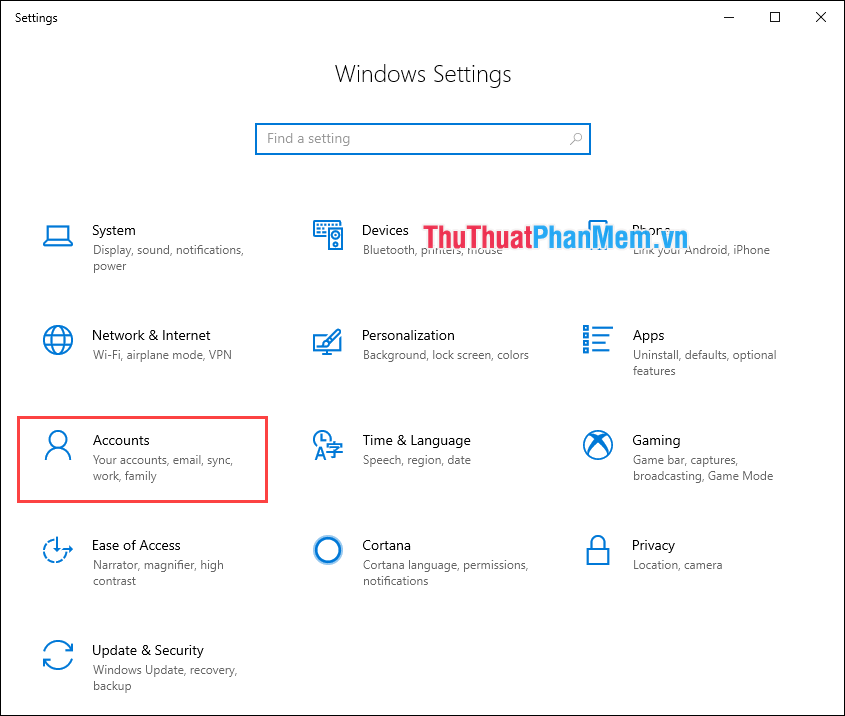
Шаг 2. В разделе «Аккаунты» выберите «Семья и другие пользователи». Вы найдете учетную запись, необходимую для удаления данных, и выберите «Удалить».

Таким образом, советы по программному обеспечению помогут вам удалить личные данные пользователя в Windows 10 самым быстрым и простым способом. Удачи!






